电脑启动慢?这些问题可能是罪魁祸首及优化方法
在日常使用电脑的过程中,如果发现电脑启动时间变长,这可能是性能下降的一个信号。启动慢不仅会让人感到不耐烦,还可能对工作效率和用户体验产生一系列负面影响。接下来我会从具体表现和实际影响两个方面来聊聊这个问题。
启动时间过长的具体表现
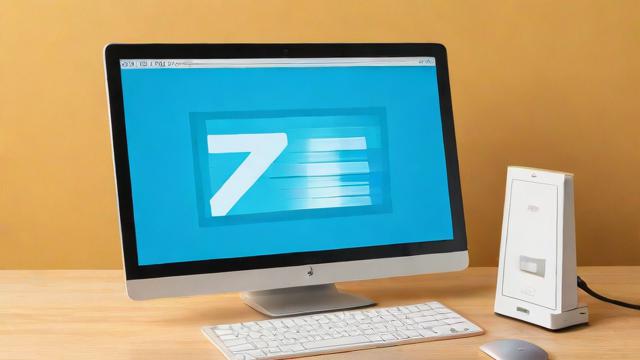
每次打开电脑时,你是否需要等待很长时间才能进入桌面?这是启动慢最直观的表现之一。除了等待时间变长之外,启动过程中可能会出现卡顿现象,比如鼠标无法移动、键盘输入无响应等。有时候,甚至会出现某些程序迟迟无法加载完成的情况。这些都表明你的电脑可能存在启动速度问题。
这种现象并不罕见,很多用户都会遇到类似的情况。尤其是那些使用了一段时间的老电脑,或者安装了大量软件的设备,启动慢的问题更加突出。如果你也遇到了这些问题,那么可以尝试检查一下自己的电脑是否存在其他潜在问题。
对工作效率和用户体验的影响
当电脑启动时间过长时,我们每天的工作效率都会受到影响。想象一下,早晨你需要赶一份紧急文件,但电脑却迟迟不能进入系统,这种等待无疑会让人抓狂。不仅如此,启动慢还会间接影响到后续的操作体验。因为启动过程中的延迟可能暗示着系统整体性能的下降。
对于普通用户来说,这样的体验无疑是糟糕的。长时间的等待容易让人失去耐心,甚至会对整个工作或学习的心情造成不良影响。此外,频繁的启动延迟也可能导致重要数据丢失或操作失败等问题。因此,及时解决电脑启动慢的问题是非常有必要的。
接下来,我们来深入探讨一下为什么你的电脑会启动得这么慢。其实,这个问题背后可能隐藏着多种原因,包括硬件、软件以及外部威胁等多个方面。下面我会分别从这几个角度出发,详细解释这些可能导致启动速度变慢的因素。
硬件问题:内存不足、硬盘老化等
首先来说说硬件方面的原因。如果你的电脑内存(RAM)容量较小,那么在开机时系统需要同时加载多个程序和服务,这可能会让内存不堪重负,从而导致启动变慢。另外,硬盘的状态也是一个关键因素。例如,传统的机械硬盘(HDD)随着时间推移可能会出现老化现象,读取数据的速度也会逐渐下降。如果硬盘已经使用多年,或者经常处于高负载状态,那么它很可能是拖累启动速度的罪魁祸首。
除了内存和硬盘之外,其他硬件组件也可能影响启动效率。比如电源供应不稳定、主板接口松动等问题都可能导致设备无法正常运行。当然,这些问题通常不会直接表现为启动慢,但它们仍然值得关注。如果你怀疑是硬件出了问题,可以考虑联系专业人士进行检测,或者自己动手检查一些常见的硬件连接是否牢固。
软件问题:启动项过多、系统垃圾文件堆积
再来看看软件层面的影响。很多时候,启动慢并不是因为硬件性能不足,而是由于系统设置或软件管理不当造成的。最常见的一个原因是启动项过多。当你安装了大量应用程序后,很多软件默认会在开机时自动启动。这样一来,系统需要同时处理的任务数量增加,自然会导致启动时间延长。
除此之外,系统垃圾文件的堆积也会对启动速度造成负面影响。例如临时文件、缓存数据或者其他无用的信息占据了磁盘空间,使得硬盘读写效率降低。尤其是对于那些没有定期清理习惯的用户来说,这种情况更加普遍。如果你发现自己的电脑变得越来越慢,不妨先检查一下是否存在过多的垃圾文件,并及时清理掉。
病毒与恶意软件的影响
最后一点就是病毒和恶意软件的影响。这类问题虽然不如前两者常见,但如果真的中招,后果可能非常严重。某些恶意程序会在后台悄悄运行,占用大量的系统资源,导致启动过程变得缓慢。更糟糕的是,它们还可能窃取你的个人信息或者破坏重要文件。

为了防止这种情况发生,建议大家安装一款可靠的杀毒软件,并定期更新病毒库。此外,平时也要注意不要随意下载来源不明的文件或点击可疑链接。通过采取这些预防措施,你可以有效降低被病毒感染的风险,从而避免因此引发的启动速度问题。
在了解了电脑启动慢的可能原因后,我们接下来要学习一些简单实用的方法来提升启动速度。这些方法不需要你具备专业的技术知识,只要按照步骤操作,就能让你的电脑焕发新生。下面我会从清理启动项、系统垃圾文件的处理以及驱动和系统的更新三个方面进行详细讲解。
清理不必要的启动项
首先来说说清理启动项这件事。很多软件在安装时会默认设置为开机自启动,这虽然方便了使用,但也增加了系统的负担。你可以通过任务管理器查看当前有哪些程序会在开机时自动运行。右键点击任务栏,选择“任务管理器”,然后切换到“启动”选项卡,这里会列出所有开机启动的程序。如果你发现有些软件其实并不需要每次都启动,比如一些第三方输入法或者聊天工具,就可以右键点击它,选择“禁用”。这样一来,下次开机时这些程序就不会自动运行了,启动速度自然会快不少。
需要注意的是,并不是所有的启动项都可以随意关闭。像杀毒软件、防火墙这类保护性程序,还是建议保留它们的自启动功能。如果你不确定某个程序是否可以禁用,可以在网上搜索它的具体作用,或者咨询专业人士。这样既能保证安全性,又能让系统更轻便地运行。
定期清理系统垃圾和临时文件
除了清理启动项,定期清理系统垃圾和临时文件也是提升启动速度的重要手段。长时间使用电脑后,系统会产生大量的临时文件和缓存数据,这些无用的信息会占据磁盘空间,影响硬盘的读写效率。解决这个问题非常简单,Windows系统自带了一个“磁盘清理”工具,可以帮助你快速删除这些垃圾文件。
打开“我的电脑”,右键点击C盘(或者其他安装了操作系统的磁盘),选择“属性”,然后点击“磁盘清理”按钮。在这里,你会看到各种可以删除的文件类型,比如临时文件、回收站内容等。勾选你想清理的项目,点击确定即可。如果觉得内置工具功能不够强大,也可以下载一些第三方清理软件,它们通常提供更详细的扫描和清理选项。
更新驱动程序和操作系统补丁
最后一个方面是更新驱动程序和操作系统补丁。过时的驱动或未修复的系统漏洞可能会导致兼容性问题,进而影响启动速度。确保你的显卡、声卡以及其他硬件设备的驱动都是最新版本非常重要。你可以访问设备制造商的官方网站,下载并安装最新的驱动程序。此外,微软也会不定期发布系统更新,这些更新不仅包含性能改进,还可能修复一些已知的启动相关问题。因此,记得开启自动更新功能,或者手动检查是否有可用的更新。
总之,通过清理启动项、定期清理垃圾文件以及保持驱动和系统更新,你可以显著改善电脑的启动速度。这些方法虽然看似简单,但如果能够坚持执行,你会发现电脑变得越来越流畅。
在前面的章节中,我们已经学习了如何通过清理启动项、垃圾文件以及更新驱动和系统来改善电脑的启动速度。但如果你希望进一步提升效率,那么接下来我要分享一些更高级的优化技巧。这些方法可能会稍微复杂一点,不过只要按照步骤操作,你的电脑启动速度一定会有质的飞跃。
使用专业工具进行深度优化
有时候,仅仅依靠手动调整可能无法完全解决启动慢的问题,这时候就可以借助专业的优化工具。这类软件通常集成了多种功能,比如检测并修复系统错误、优化注册表、管理启动项等。我用过一款叫CCleaner的工具,它不仅可以清理垃圾文件,还能让你更方便地管理开机启动项。相比手动操作,这类工具界面直观,操作简单,非常适合想要省时省力的朋友。

当然,选择工具的时候一定要注意安全性。尽量从官方网站下载,避免使用来源不明的第三方版本。另外,虽然这些工具很强大,但也别忘了定期检查设置,确保它们不会误删重要数据或者关闭必要的启动项。毕竟,安全始终是第一位的。
升级硬件配置如更换SSD硬盘
除了软件上的优化,升级硬件也是提升启动速度的有效手段之一。特别是将传统的机械硬盘(HDD)换成固态硬盘(SSD),你会发现开机时间缩短了好几倍。这是因为SSD采用的是闪存技术,读写速度远超传统硬盘。我自己就经历过这样的升级过程,以前我的电脑开机需要一分多钟,换了SSD之后只需要十几秒,体验简直天差地别。
如果你还在犹豫是否要更换硬盘,可以先检查一下自己的硬盘类型。如果已经是SSD,也可以考虑增加内存条,因为更大的内存意味着系统可以同时处理更多任务,间接加快启动速度。当然,硬件升级的成本相对较高,所以在做决定之前最好根据预算和个人需求权衡一下。
调整系统设置以减少开机负担
最后,我们还可以通过调整系统的一些内置设置来减轻开机时的负担。例如,Windows系统允许用户自定义启动时加载的服务数量。你可以按住“Win + R”键,输入“msconfig”,然后进入“服务”选项卡。在这里,勾选“隐藏所有Microsoft服务”,再逐一禁用那些非必要的第三方服务。这样做可以有效减少系统启动时需要加载的内容,从而提升速度。
此外,还可以尝试更改系统的启动模式。同样是在“msconfig”窗口中,切换到“引导”选项卡,勾选“安全引导”,然后重启电脑。这样可以让系统以最小化的方式运行,帮助你判断是否有某个特定程序导致了启动变慢。需要注意的是,安全模式下的功能会受到限制,所以只建议用来排查问题,而不是长期使用。
总之,通过使用专业工具、升级硬件以及调整系统设置,我们可以让电脑的启动速度得到显著提升。这些方法虽然看起来有点复杂,但只要一步步跟着做,相信你一定能找到最适合自己的解决方案。
在前面的章节中,我们学习了如何通过各种方法优化电脑的启动速度。但其实,与其等到问题出现再去解决,不如从一开始就采取措施预防启动变慢的情况发生。接下来,我要分享一些简单实用的日常维护建议,帮助你的电脑始终保持流畅的启动体验。
养成良好的使用习惯,避免安装过多软件
首先,养成良好的使用习惯是预防电脑启动变慢的关键。很多人喜欢尝试各种新奇的软件,但每安装一个程序,就可能增加一个开机启动项。这样一来,随着时间推移,启动时间自然会越来越长。所以,我建议大家在安装软件时要多加思考,只保留真正需要的程序,尽量避免安装那些功能重复或者用处不大的软件。
此外,有些软件即使卸载了,也可能留下残留文件或注册表信息,这些垃圾数据同样会影响系统性能。因此,在安装和卸载软件时,最好选择官方提供的版本,并严格按照提示操作。如果你对某些软件的安全性存疑,可以先在网上查一查评价,确保它不会对系统造成负担。
定期进行系统检查与维护
除了控制软件数量,定期进行系统检查也是保持电脑健康的重要步骤。你可以把这项任务当作一种日常习惯,就像给汽车做保养一样。比如,每周花几分钟时间清理垃圾文件、更新驱动程序或者扫描病毒。这些小动作看似简单,却能有效避免潜在问题的发生。

现在市面上有很多自动化工具可以帮助你完成这些任务,比如Windows自带的磁盘清理功能,或者是第三方的安全软件。它们不仅能删除无用的临时文件,还能检测并修复系统错误。当然,如果你更喜欢手动操作,也可以打开“任务管理器”,查看哪些后台程序占用了过多资源,然后根据需要关闭它们。
数据备份与系统还原点的建立
最后,为了防止意外情况导致系统性能下降,建立数据备份和系统还原点是非常必要的。想象一下,如果某天你的电脑突然出现了问题,而你又没有备份重要文件,那将会是多么令人头疼的事情。因此,我建议大家定期将重要数据保存到外部硬盘或者云端存储中,这样即使遇到问题也能轻松恢复。
另外,系统还原点的作用也不可忽视。通过创建还原点,你可以在安装新软件或更新系统之前,为电脑设置一个“安全点”。如果后续出现问题,只需要几步操作就能让系统回到之前的状态。这个功能不仅简单易用,而且非常实用,特别适合那些经常折腾电脑的朋友。
总之,通过养成良好的使用习惯、定期进行系统检查以及做好数据备份,我们可以有效预防电脑启动变慢的问题。虽然这些方法看起来很基础,但如果能够坚持执行,相信你的电脑一定会一直保持最佳状态。












